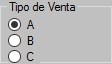Crear y editar comprobantes de ventaEn esta pantalla se puede emitir todos los comprobantes de venta configurados por la compañia tales como factura, boleta, tickets, nota de crédito, nota de débito, etc. Para emitir uno u otro debe seleccionar el tipo de comprobante en la casilla tipo de comprobante
Para crear un comprobante sin items sólo debe llenar los datos de la cabecera, si desea crear una venta con items de completar los datos de cabecera y luego agregar los items.
Si desea crear un comprobante a partir de otro debe dar clic en Doc. Origen
 RUC del clientePresionar F2 para buscar un cliente, si este no lo encuentra registrar uno nuevo
|
 Número del comprobanteDar enter para obtener el número correlativo en función al tipo y serie elegido. Cabe mencionar que si este número ya fue capturado por otra transacción el sistema sugiere otro.
|
 Tipo de pago y fecha de vencimientoSeleccionar tipo de pago, la fecha de vencimiento se da en función a los días establecidos en el tipo de pago.
|
 Cuenta Contable
|
 Cuenta contable
|
 Tipo de ventaA) Por default para operaciones gravadas con el IGV B) Ventas para la exportación y C) para ventas exoneradas. Esta clasificación se puede observar en el registro de ventas 14.1
|
 Serie del comprobante
|
 Tipo de ComprobanteF2 para seleccionar un tipo de comprobante como factura, boleta, etc. Se recomienda configurar los documento con datos por defecto en la tala de comprobantes
|
 Importe Inafecto/Exonerado- Si es una venta sin items se puede ingresar un importe, si es una venta con items este dato será calculado. en ambos casos tambien hace efecto el tipo de venta A, B, y C.
|
 Fecha TransacciónSe registra la fecha actual del sistema
|
 Importe Afecto- Si es una venta sin items se puede ingresar un importe, si es una venta con items este dato será calculado. en ambos casos tambien hace efecto el tipo de venta A, B, y C.
|
 Fecha de de emisióndebe ser igual a la fecha de transacción
|
 Descuento 2Aplica un descuento sobre el primer descuento
|
 MonedaSelecciona la moneda el comprobante.
|
 Descuento 1Se aplica un descuento al total de la venta
|
 Sucursal
|
 Tasa IGV
|
 Área
|
 Impuesto incluido?
|
 Centro de costo
|
 Dirección del cliente
|
 AlmacénSeleccionar el almacén de donde se descargan los productos de la venta
|
 Documento de OrigenClic para vincular con un documento previo.
Esta opción permite vincular la venta con un documento previo, la vinculación se hace en función al proceso definido por la empresa. Por ejemplo, se puede vincular con una orden de pedido [OP], cotización [CO], guía de remisión [09], etc.
|
 Proyecto
|
 Botones de mantenimientoClic en la imagen para más información
|
 VendedorVendedor asignado al cliente. Cabe la posibilidad de cambiar por otro vendedor según la política establecida
|
 Observación / GlosaDato para efectos contable
|
 Agregar
|
 Remover
|
|